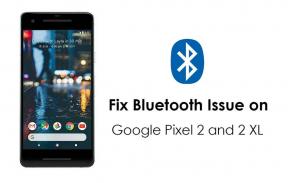Come sostituire il blocco note con Notepad ++ o un altro editor di testo?
Miscellanea / / August 05, 2021
ROM personalizzata | CyanogenMod | App Android | Aggiornamento firmware | MiUi | Tutto Stock ROM | Lineage OS |
L'applicazione Blocco note di serie incorporata nel sistema operativo Windows è un'app leggera. Non c'è molto spazio per personalizzare o organizzare i tuoi commenti. Normalmente si tratta dei programmatori che scrivono codici su un blocco note. Oggi ci sono più opzioni come Sublime Text e Notepad ++ che offrono un'interfaccia migliore e più funzionalità se confrontate con la classica app Notepad. Quindi, in questa guida, ti mostrerò come farlo sostituire Blocco note con Notepad ++ o applicazioni simili.
A volte mi occupo di programmazione nel tempo libero. Preferisco sempre Sublime Text anche se ho anche Notepad ++ installato sul mio PC. Sono molto meglio dell'applicazione Blocco note incorporata. Per sostituire il Blocco note è possibile modificare l'associazione dei file o modificare anche il Registro di sistema. Ho discusso entrambi i metodi.
Guida | Reeder vs Feedly: quale app è migliore per leggere i feed RSS su iPhone
Sostituisci Blocco note con Notepad ++ o un altro editor di testo
Innanzitutto, esaminiamo il metodo di modifica dell'associazione dei file.
Apri tutti i file .txt tramite Notepad ++
Questo è il modo più semplice per sostituire il Blocco note con app Note di terze parti. Prima di eseguire i passaggi seguenti, assicurati di installare l'app Blocco note di terze parti come Notepad ++ o Sublime Text sul tuo PC.
- Avvia il classico Blocco note
- Crea dei contenuti
- salva il file. Questo file e altri file simili con estensione .txt si aprono sul classico Blocco note
- Lo cambieremo e imposteremo Notepad ++ come l'app predefinita per aprire i file txt
-
Fare clic con il tasto destro sul file appena creato> fai clic Proprietà

- Clicca su Modificare

- Nella finestra di dialogo successiva, dice Come vuoi aprire i file .txt d'ora in poi

- Se l'app Notepad ++ non viene visualizzata, fare clic su Più applicazioni
- Ora più app verranno visualizzate in quell'elenco. Scorri fino a visualizzare Notepad ++
- Evidenzia Notepad ++ e fai clic su ok.

- Ora puoi vedere nel file Proprietà tab Apre con è stato modificato in Notepad ++

- Per confermare le modifiche fare clic su Applicare
Sostituisci il blocco note modificando il valore del registro
Ora, esaminiamo il secondo metodo che prevede la modifica del valore del registro.
Disclaimer
GetDroidTips non sarà responsabile per eventuali errori del software o altri problemi nel sistema operativo del PC dopo la modifica del registro. Fallo a tuo rischio.
- Apri il prompt dei comandi digitando cmd nella casella di ricerca> fai clic su Aperto
- Quindi scrivi questo frammento di codice seguente
reg aggiungi "HKLM \ Software \ Microsoft \ Windows NT \ CurrentVersion \ Image File Execution Options \ notepad.exe" / v "Debugger" / t REG_SZ / d "\"% ProgramFiles (x86)% \ Notepad ++ \ notepad ++. exe \ "-notepadStyleCmdline -z" /f.
- Il comando precedente utilizza % ProgramFiles (x86)% perché la modifica sta avvenendo su un PC a 64 bit.
- Chiudi il prompt dei comandi. Ecco fatto.
Se vuoi annullare questa modifica che abbiamo fatto sopra, è anche possibile. È necessario eseguire il seguente comando dal prompt dei comandi.
reg elimina "HKLM \ Software \ Microsoft \ Windows NT \ CurrentVersion \ Image File Execution Options \ notepad.exe" / v "Debugger" / f
Nota
Per questa guida, ho scritto sulla sostituzione del Blocco note con Notepad ++. Puoi anche sostituirlo con qualsiasi altra applicazione Note di tua scelta.
Quindi, questi sono i due modi di lavoro con cui puoi sostituire la classica applicazione Blocco note con Sublime Text o Notepad ++ sul tuo PC Windows. Spero che questa guida ti sia stata utile.
Leggi Avanti,
- Come acquistare giochi per PC su Steam tramite pagamento in contrassegno in India
- Come verificare se il tuo PC è interessato dal malware Emotet